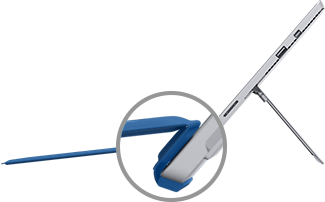כיצד להשתמש ב- Surface Type Cover
Surface Type Cover הוא מקלדת רזה הכוללת מקשי הזזה. השתמש בו כדי לקבל את המהירות והתחושה של מקלדת קלאסית ולבצע מעבר מטאבלט למחשב נישא.
כיסויי סוגים, לחץ על מגנטית לתוך המקום וספק הגנה עבור מסך המגע של Surface. כל ה- Surface Type Cover כולל פריסת לוח מקשים סטנדרטית, מקשי קיצור ולוח מגע עם שני לחצנים התומך במחוות מגע.
לקבלת מידע נוסף על הקשות ומחוות בלוח המגע, ראה מחוות לוח מגע עבור Windows.
תחילת העבודה עם ה- Type Cover שלך
בחר פעולה ולמד כיצד להשתמש ב- Type Cover עם ה- Surface שלך.
חבר את ה- Type Cover
ה- Type Cover מתחבר מגנטית ל- Surface שלך. קרב את שני המקשים יחד עד שה- Type Cover מיושר ולוחץ במקומו.
לאחר חיבור ה- Type Cover, הוא נשאר במקומו. כאשר ברצונך להסיר אותו, פשוט משוך אותו משם.
|
בעזרת סוגי Type Cover מסוימים, באפשרותך לקפל את הקצה האחורי כלפי Surface. פעולה זו מספקת יציבות נוספת כאשר אתה עובד על חיקך. |
|
קפל חזרה את ה- Type Cover
|
קפל את ה- Type Cover מאחורי המסך כדי להשתמש ב- Surface כטאבלט. ה- Surface שלך לא יזהה הקשות מקשים בזמן שהוא מקופל. כדי להקליד טקסט כאשר ה- Type Cover מקופל, הקש על המסך במקום שבו תוכל להקליד ומקלדת המגע תופיע. |
|
סגור את ה- Type Cover
ה- Type Cover מגן על המסך כאשר אינך משתמש בו. המסך נכבה באופן אוטומטי בעת סגירת ה- Type Cover. כאשר תפתח אותו שוב, לחץ על לחצן ההפעלה ב- Surface כדי להעיר אותו.
הערה: סגירת ה- Type Cover מבטלת את מסך Surface רק אם ה- Type Cover ו- Surface שלך באותו גודל. אם ה- Type Cover ו- Surface בגדלים שונים, לחץ על לחצן ההפעלה ב- Surface כאשר תסגור אותו כדי לחסוך בצריכת חשמל.
שימוש בתכונות Type Cover
שימוש בלוח המגע
לוח המגע של Type Cover כולל לחצני לחיצה ימנית ולחיצה באמצעות לחצן העכבר השמאלי, והוא תומך במחוות. לקבלת מידע נוסף על השימוש במחוות וכיצד לשנות את הגדרות לוח המגע, ראה שימוש בלוח המגע והגדרות.
שימוש בקורא טביעות האצבע
ה Surface Pro Type Cover עם מזהה טביעות אצבע כולל קורא טביעות אצבע המאפשר לך להיכנס למכשיר שלך באמצעות Windows Hello.
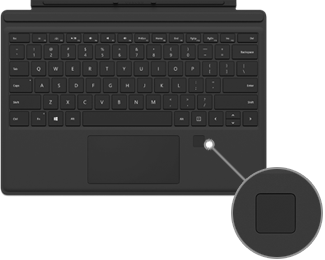
כדי ללמוד כיצד להגדיר את Surface לזהות את טביעות האצבע שלך, ראה מהי Windows Hello?
נתקל בבעיות עם קורא טביעות האצבע? ראה פתרון בעיות ב- Surface Type Cover או במקלדת. מאמר זה כולל גם קישורים למאמרים נוספים אודות פתרון בעיות Windows Hello ואת קורא טביעות האצבע של Type Cover.
הוספת שפת קלט ל- Surface
Type Cover זמינים עבור שפות ואלפבית שונות. כדי לראות אילו מוצרי Type Cover זמינים בשפה או באלפבית המועדפים עליך, בקר ב- Microsoft Store עבור אזור או שפה אלה.
באפשרותך להגדיר את Surface לשימוש בשפות ובפריסה נוספות של לוח מקשים. לקבלת מידע נוסף, ראה ניהול הגדרות שפת תצוגה ב- Windows ושינויפריסת לוח המקשים. הגדרות אלה נשמרות ב- Surface שלך וחלות על כל ה- Type Cover שאתה מצרף.
אם בכוונתך להשתמש ב- Type Cover ב- Surface אחר, הגדרות שפת הקלט עבור Surface זה יחולו. הגדרות השפה משויכת למכשיר Surface עצמו, ולא ל- Type Cover.
נתקלת בבעיה ב- Type Cover?
אם אתה נתקל בבעיות עם ה- Type Cover, ראה פתרון בעיות ב- Surface Type Cover או במקלדת.